Sudah saya jelaskan bahwa untuk membuat sebuah website gratis dibutuhkan domain gratis dan hosting gratis pula. Untuk yang belum tahu apa saja yang dibutuhkan untuk membuat sebuah website, cek posting saya yang berjudul “Apa yang dibutuhkan untuk membuat website” dan “Sepele namun penting dalam membuat website gratis” Disini akan saya bahas cara mendapatkan hosting gratis namun tetap berkualitas agar data-data Anda di website tersebut tidak hilang nantinya. ![]()
Posting ini adalah langkah ke-2 dalam sesi langkah-langkah membuat website gratis. Silakan cek “Cara membuat website langkah pertama“ kalau belum membacanya.
Hosting gratis yang akan kita pakai adalah 000webhost.com. Berikut adalah tutorial cara daftar, setting 000webhost yang benar, hingga optimasinya.
Tadi Anda sudah mendaftar domain gratis co.cc bukan?
1. Pastikan Anda sudah memiliki Domain dan menyeting DNS-nya atau server DNS seperti pada postingan yang lalu Panduan Pendaftaran Domain Gratis.
2. Klik 000webhost dibawah ini untuk Login atau sign up. (Saran: Gunakan alamat email gmail.com, jangan lupa catat baik-baik password Anda!)
3. Masuk menu “manage Domain” dan klik create new dan klik GO.
Pendaftaran Webhost
Pada isian account detail :
“I want host my own Domain” isi dengan nama domain yang telah Anda miliki misal : “domain-nama-Anda-tadi.co.cc” Kemudian isi Choose password : isilah dengan password yang Anda inginkan, Kemudian klik set up. (Catat baik-baik password Anda!) 

4. Selanjutnya ada konfirmasi seperti pada gambar di bawah. Jangan lupa mencatat nama domain, username dan password Anda untuk kepentingan Anda mengkases Cpanel dan mengelola file Anda pada account Web-hosting Anda nantinya.
5. Set up selesai dan Anda sudah bisa mengakses Cpanel Anda. Set up Anda akan berfungsi paling lama 2 x 24 jam, atau setelah tanda seru pada cpanel hilang. Pada bagian ini, diharap kesabaran Anda. Cek esok hari apakah semua sudah beres, cek email Anda untuk mengaktifkannya.
Saran: Gunakan Alamat email seperti xxxxx@gmail.com. Anda bisa mendaftar di mail.google.com apabila belum memiliki akun Google Mail.
Setelah pendaftaran selesai dan Anda dapat mengakses Cpanel anda, sekarang saatnya mengupload file CMS atau content management system (mesin yang akan Anda gunakan untuk mengolah content/isi website Anda).
Terdapat tiga cara untuk menyetting CMS pada webhosting 000webhost.com.
- Dengan menggunakan Fantastico Autoinstaller
- Cara manual
- Website builder
Saran saya menggunakan cara kedua yaitu cara manual, karena pada 000webhost.com saat ini program fantastico sedang mengalami masalah. Sedangkan cara ketiga menurut saya kurang menarik karena tidak ada banyak pilihan dalam mengolah website Anda nantinya. Tetapi itu semua terserah Anda memilih cara yang mana.
Pendaftaran selesai, Anda bisa masuk ke Cpanel
6. Set up selesai dan Anda sudah berhasil memiliki situs dan Anda sudah bisa mengakses situs Cpanel Anda tersebut.
INGAT, waktu yang diperlukan untuk mensinkronisasi atau menghubungkan server domain dan web host paling lama adalah 2×24 jam. Jadi untuk bisa melihat tulisan Cpanel, Anda diharap sabar dahulu, cek esok hari dan sewaktu mengeceknya, selalu klik tombol “activate my account”, dan cek apakah ada E-mail yang masuk pada akun Anda untuk notifikasi.
Apabila domain dan hosting gratis sudah terhubung, biasanya akan muncul halaman berikut apabila Anda mengakses alamat domain yang baru Anda buat:
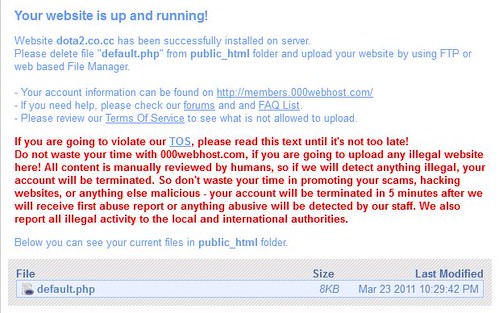

0 komentar:
Posting Komentar